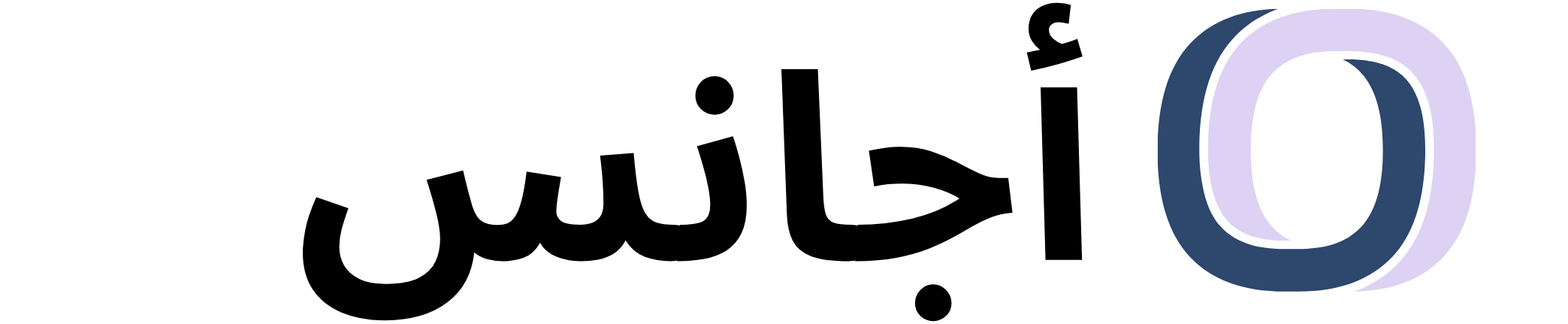بواسطة آجيانس
كيفية إنشاء موقع إلكتروني: دليلك النهائي خطوة بخطوة
- يونيو 22, 2025
- 455 المشاهدات
هل تحلم بنشر أفكارك أو عملك أو مشروعك الشغوف على الإنترنت؟ قد يبدو سؤال "كيف تنشئ موقعاً إلكترونياً" شاقاً ومليئاً بالمصطلحات التقنية والخطوات المعقدة. ولكن ماذا لو قلنا لك أنه مع التوجيهات والأدوات الصحيحة، يمكن لأي شخص إنشاء موقع إلكتروني مذهل وعملي، وغالبًا بدون ترميز؟ انسَ الخرافات - لستَ بحاجة إلى أن تكون عبقرياً في البرمجة أو خبيراً في التصميم لإطلاق موقعك على الإنترنت. سيرشدك هذا الدليل الشامل إلى كل "خطوة من خطواتك الأولى"، بدءاً من اختيار اسم موقعك الإلكتروني إلى إطلاقه وظهوره على جوجل. سنغطي كل شيء بدءاً من النطاقات واستضافة ووردبريس إلى قوالب ووردبريس والمحتوى وتحسين محركات البحث المهمة. استعد لتحويل رؤيتك الرقمية إلى واقع ملموس وأنشئ موقعك الإلكتروني الخاص بك!
إليك خارطة طريقك النهائية لإنشاء موقع إلكتروني:
الخطوة 1: الأساس - اختيار اسم موقعك الإلكتروني (اسم النطاق)
يحتاج كل موقع إلكتروني إلى عنوان فريد، تماماً مثل منزلك. هذا هو اسم النطاق (على سبيل المثال, yourbusiness.com, yourblog.net). إنه ما سيكتبه الأشخاص في متصفحهم للعثور عليك.
- ما هو اسم النطاق؟ إنه هويتك على الإنترنت - علامتك التجارية وعنوانك. يجب أن يكون لا يُنسى، وسهل الكتابة، ويعكس هدفك بشكل مثالي.
ما هو اسم النطاق؟
ما هو اسم النطاق؟ إنه هويتك على الإنترنت - علامتك التجارية وعنوانك. يجب أن يكون لا يُنسى، وسهل الكتابة، ويعكس هدفك بشكل مثالي.
نصائح لاختيار نطاق رائع:
1. اجعلها قصيرة وبسيطة: أسهل في التذكر والكتابة.
2. اجعلها ذات صلة بالموضوع: يجب أن يلمح إلى ماهية موقعك الإلكتروني.
3. تجنب الواصلات والأرقام: فهي تجعل التواصل الشفهي أكثر صعوبة.
4. تحقق من التوفر: العديد من الأسماء مأخوذة بالفعل.
من أين تشتري نطاقك (إحالة GoDaddy)
بمجرد أن يكون لديك بعض الأفكار، ستحتاج إلى تسجيل اسم النطاق الخاص بك. المكان الشهير والموثوق للقيام بذلك هو GoDaddy. فهي توفر مجموعة واسعة من امتدادات النطاقات (كوم, .net, .orgإلخ) وأدوات لمساعدتك في العثور على اسم متاح. هذه هي خطوتك الأولى لإنشاء موقع الويب الخاص بك.
الخطوة 2: الصفحة الرئيسية لموقعك الإلكتروني - اختيار الخادم (استضافة الويب)
فكر في موقعك الإلكتروني كمنزل، واسم النطاق الخاص بك كعنوان له. ولكن أين يقع المنزل نفسه فعلياً؟ هذا هو استضافة المواقعأو الخادم. وهو عبارة عن جهاز كمبيوتر متخصص يخزن جميع ملفات موقعك الإلكتروني (نصوص، صور، فيديوهات، أكواد) ويجعلها متاحة لأي شخص على الإنترنت، على مدار الساعة طوال أيام الأسبوع.
ما أهمية الاستضافة؟
بدون الاستضافة، لن يكون لملفات موقعك الإلكتروني مكان تعيش فيه، ولن يتمكن أحد من رؤية موقعك.
اختيار مضيفك
هناك عدد لا يحصى من أفضل مزودي خدمة استضافة ووردبريس، ولكن من أجل الموثوقية والسرعة والميزات الممتازة، نوصي بالتفكير في دريم هوست.
باقة درمهوست المشتركة غير المحدودة: ابحث عن باقات الاستضافة التشاركية، وتحديداً خيار "مواقع الويب غير المحدودة"، والتي غالباً ما تأتي بأسعار معقولة جداً (على سبيل المثال، حوالي $59 لمدة عام، على الرغم من أن الأسعار قد تختلف). هذه الباقة رائعة للمبتدئين والشركات المتنامية لأنها تقدم
1. مواقع إلكترونية غير محدودة: يمكنك استضافة العديد من أسماء النطاقات على حساب واحد - وهو أمر مثالي إذا كنت تخطط لإطلاق المزيد من المشاريع في المستقبل.
2. بريد إلكتروني غير محدود: إنشاء عناوين بريد إلكتروني احترافية (على سبيل المثال, info@yourdomain.com) مرتبطة بنطاقك.
3. سعة تخزين ونطاق ترددي واسع: موارد كافية لتشغيل معظم المواقع الإلكترونية بسلاسة.
للاختبار المحلي (إذا لم يكن لديك خادم مباشر بعد)
إذا كنت ترغب فقط في إنشاء موقع الويب الخاص بك للتطوير والاختبار على جهاز الكمبيوتر الخاص بك قبل وضعه على الإنترنت، يمكنك استخدام بيئة خادم محلي. برنامج WAMP الخادم (لمستخدمي ويندوز) هو خيار شائع. فهو يقوم بتثبيت Apache (خادم الويب) وMySQL (قاعدة البيانات) وPHP (لغة البرمجة) مباشرةً على حاسوبك، مما يسمح لك بتشغيل ووردبريس الموقع الإلكتروني محلياً. هذا أمر رائع للتعلم أو التطوير دون التأثير على موقع مباشر.
الخطوة 3: ربط نطاقك وخادمك (إعداد DNS)
الآن بعد أن أصبح لديك اسم نطاق وحساب استضافة، عليك أن تخبرهم كيف يجدون بعضهم البعض. يتم ذلك من خلال DNS (نظام أسماء النطاقات)، الذي يعمل مثل دليل الهاتف على الإنترنت، حيث يقوم بترجمة أسماء النطاقات التي يمكن للبشر قراءتها إلى عناوين IP يمكن للكمبيوتر قراءتها.
كيفية الاتصال (خاص بـ DreamHost)
1. ابحث عن خوادم أسماء DreamHost: بمجرد تسجيلك في DreamHost، سيزودونك بعناوين خوادم أسماء محددة (غالبًا ما تبدو مثل ns1.dreamhost.com, ns2.dreamhost.comإلخ). ستجدها في بريدك الإلكتروني الترحيبي في DreamHost أو داخل لوحة تحكم الاستضافة.
2. تحديث DNS في GoDaddy: قم بتسجيل الدخول إلى أداة إنشاء المواقع GoDaddy (أو إدارة النطاق) حيث سجلتَ نطاقك.
3. انتقل إلى المجال الخاص بك إدارة نظام أسماء النطاقات القسم.
4. ابحث عن إعداد "خوادم الأسماء". قد يتم ضبطه على خوادم أسماء GoDaddy الافتراضية في البداية.
5. قم بتغييرها إلى "مخصص" وأدخل خوادم أسماء DreamHost التي وجدتها.
6. احفظ التغييرات.
لمقدمي خدمات الاستضافة الآخرين (عبر GoDaddy)
إذا اخترت مزود استضافة مختلف، فسيعطيك أيضاً عناوين خوادم الأسماء الخاصة بهم. تظل العملية في GoDaddy كما هي:
1. سجّل الدخول إلى GoDaddy.
2. انتقل إلى المجال الخاص بك إدارة نظام أسماء النطاقات.
3. أدخل خوادم الأسماء التي تقدمها شركة الاستضافة التي اخترتها.
4. حفظ.
وقت الانتشار
كن صبوراً! قد يستغرق الأمر من بضع دقائق إلى 48 ساعة حتى يتم "نشر" تغييرات خوادم أسماء النطاقات هذه (التحديث عبر الإنترنت بالكامل). خلال هذا الوقت، قد لا يتصل نطاقك على الفور باستضافتك. هذه خطوة حاسمة في كيفية إنشاء موقع ويب يمكن الوصول إليها.
الخطوة 4: تثبيت ووردبريس - قلب موقعك الإلكتروني
ووردبريس هي أكثر منصات المواقع الإلكترونية شيوعًا في العالم، حيث تشغل أكثر من 401 تيرابايت من جميع المواقع الإلكترونية. وهي مجانية ومفتوحة المصدر ومرنة وسهلة الاستخدام نسبياً. هذا هو المكان الذي تبدأ فيه حقًا في بناء موقع الويب الخاص بك.
لماذا ووردبريس؟
يتيح تعدد استخداماته كل شيء بدءاً من المدونات البسيطة إلى متاجر التجارة الإلكترونية المعقدة، ومجتمعه الضخم يعني الكثير من الدعم والقوالب والإضافات.
طرق التثبيت (خطوات التثبيت بنقرة واحدة)
1. سجّل الدخول إلى لوحة تحكم الاستضافة الخاصة بك: ادخل إلى لوحة DreamHost الخاصة بك (أو cPanel إذا كنت مع مضيف آخر).
2. ابحث عن مُثبِّت ووردبريس: ابحث عن أيقونة أو رابط مكتوب عليه "ووردبريس"، أو "التثبيت بنقرة واحدة"، أو "أداة إنشاء المواقع الإلكترونية"، أو ما شابه ذلك.
3. اتبع التعليمات: سيطلب منك المُثبِّت معلومات أساسية:
- النطاق الذي تريد تثبيت ووردبريس عليه.
- عنوان الموقع (يمكنك تغييره لاحقاً).
- اسم مستخدم وكلمة مرور للمسؤول (أساسي: اختر اسم مستخدم وكلمة مرور قويين واحفظهما!).
- عنوان بريد إلكتروني للمشرف.
4. انقر فوق تثبيت: قم بتأكيد التفاصيل الخاصة بك، وسيقوم المثبت بالباقي، حيث يقوم بإعداد موقع ووردبريس بالدقائق
5. الوصول إلى لوحة التحكم الخاصة بك: بمجرد التثبيت، سيزودك مضيفك برابط إلى ووردبريس لوحة القيادة الإدارية (عادةً ما تكون yourdomdomain.com/wp-admin). هذا هو المكان الذي ستجد فيه إنشاء موقع إلكتروني وإدارة تواجدك بالكامل على الإنترنت.
الخطوة 5: اختيار مظهر موقعك الإلكتروني (قوالب وقوالب ووردبريس)
يتحكم قالب ووردبريس الخاص بك في التصميم العام لموقعك على الويب وتخطيطه ومظهره. الأمر يشبه اختيار الهندسة المعمارية والتصميم الداخلي لمنزلك. هذه الخطوة هي المفتاح لكيفية إنشاء موقع إلكتروني يبدو احترافيًا.
ما هو السمة؟
فهو يحدد ألوان موقعك، والخطوط، وتخطيطات الصفحات، وأنماط الرؤوس والتذييلات، والجمالية العامة.
أين تجد السمات:
ThemeForest (القوالب المميزة): لتصميم احترافي وغني بالميزات, ثيم فورست هو سوق ضخم يقدم الآلاف من ثيمات ووردبريس المتميزة (المدفوعة) وقوالب ووردبريس. وغالباً ما تأتي هذه القوالب بخيارات تخصيص واسعة النطاق، وأدوات إنشاء صفحات مدمجة، ودعم مخصص. إنها استثمار رائع إذا كنت تريد مظهراً مصقولاً بوظائف متقدمة.
WordPress.org (ثيمات مجانية): يقدم دليل القوالب الرسمي لـ WordPress.org الآلاف من قوالب ووردبريس المجانية عالية الجودة. تمت مراجعتها من قبل مجتمع ووردبريس، مما يجعلها خياراً آمناً وموثوقاً للمبتدئين أو أصحاب الميزانيات المحدودة. في حين أن العديد منها مجاني، فإن العديد منها متعدد الاستخدامات بشكل لا يصدق ويتم صيانته بشكل جيد.
نصائح لاختيار موضوع جيد:
1. الاستجابة: تأكد من أنه يبدو جيدًا على جميع الأجهزة (أجهزة الكمبيوتر المكتبية والأجهزة اللوحية والهواتف). معظم الأجهزة الحديثة قوالب ووردبريس متجاوبة.
2. الملاءمة المتخصصة: اختر قالبًا يناسب الغرض من موقعك على الويب (على سبيل المثال، قالب مدونة لمدونة، أو التجارة الإلكترونية السمة إذا كنت تخطط لاستخدام WooCommerce).
3. مراجعات المستخدمين والدعم: تحقق من المراجعات ومعرفة ما إذا كان مطور القالب يقدم دعماً جيداً.
4. التوافق: تأكد من أنه متوافق مع الإضافات الشائعة (خاصة أدوات إنشاء الصفحات، إذا كنت تخطط لاستخدام واحدة منها).
5. السرعة: يعد القالب خفيف الوزن وسريع التحميل أمرًا بالغ الأهمية لتجربة المستخدم وتحسين محركات البحث.
الخطوة 6: تثبيت القالب الخاص بك وتهيئته (خطوات أولية)
بمجرد اختيار قالب WordPress المثالي الخاص بك، حان الوقت لتثبيته وتفعيله. هذا جزء أساسي من كيفية جعل موقع الويب الخاص بك فريدًا حقًا.
تثبيت سمة
1. سجِّل الدخول إلى لوحة تحكم ووردبريس الخاص بك: انتقل إلى yourdomdomain.com/wp-admin.
2. انتقل إلى المظهر > القوالب: في القائمة اليمنى.
3. انقر فوق "إضافة جديد": في أعلى الصفحة
للقوالب المجانية (من WordPress.org):
- استخدم شريط البحث للعثور على أداة إنشاء مواقع الويب المجانية الموضوع بالاسم.
- انقر فوق "تثبيت" بجواره.
- بمجرد التثبيت، انقر فوق "تنشيط".
بالنسبة للقوالب المميزة (على سبيل المثال، من ThemeForest)
1. انقر على زر "تحميل القالب" في الأعلى.
2. انقر فوق "اختيار ملف" وحدد السمة .zip من حاسوبك (عادةً ما تقوم بتنزيله من ThemeForest).
3. انقر فوق "التثبيت الآن".
4. بمجرد التثبيت، انقر فوق "تنشيط".
تكوين السمة الأساسية
بعد التفعيل، ستحتوي معظم القوالب على خيار "تخصيص" ضمن المظهر > التخصيص أو لوحة خيارات القالب الخاصة بهم. هذا هو المكان الذي يمكنك فيه:
1. قم بتحميل شعارك: استبدل الشعار الافتراضي بشعارك الخاص بك.
2. تعيين عنوان الموقع وشعار الموقع: موجودة ضمن "هوية الموقع".
3. اختر الألوان والخطوط: اضبط الألوان الأساسية والثانوية، وحدد أنماط الخط المناسبة.
4. تكوين الرأس والتذييل: إدارة قوائم التنقل والأدوات ومعلومات حقوق النشر.
5. تعيين عرض الصفحة الرئيسية: حدد ما إذا كانت صفحتك الرئيسية تعرض أحدث مقالات مدونتك أو صفحة ثابتة قمت بإنشائها.
الخطوة 7: ملء موقعك بالمحتوى (ومنشئي الصفحات)
الآن بعد أن أصبح موقعك الإلكتروني بهيكله وتصميمه، حان الوقت لملئه برسالتك. هذا هو المكان الذي تظهر فيه صفحاتك (من نحن، الخدمات، الاتصال، المدونة) ومنشوراتك. هذا هو المكان الذي تبدأ فيه حقًا في إنشاء موقع إلكتروني لشركتي أو العلامة التجارية الشخصية.
قوة المحتوى
المحتوى الخاص بك هو ما يجذب الزائرين ويوفر المعلومات ويقنعهم باتخاذ إجراء. ركز على النص الواضح والموجز والقيّم، مع استكماله بصور ومقاطع فيديو عالية الجودة.
مقدمة في أدوات إنشاء الصفحات
في حين أن ووردبريس يحتوي على محرر مدمج للكتل (Gutenberg)، فإن العديد من القوالب والمواقع الإلكترونية الاحترافية تستخدم أدوات إنشاء الصفحات. هذه إضافات توفر واجهة سحب وإفلات مرئية، مما يجعل من السهل للغاية تصميم تخطيطات معقدة دون ترميز. إنها تحدث ثورة في كيفية إنشاء موقع الويب الخاص بك بصريًا. هناك العديد من أدوات إنشاء الصفحات المتاحة، لكن اثنين من أشهرها هما Elementor وWPBakery.
التهيئة باستخدام Elementor
1. ثبِّت Elementor: إذا كان القالب الخاص بك لا يتضمنها، فانتقل إلى المكونات الإضافية > إضافة جديد، ابحث عن "إليمنتور برو" (أو الإصدار المجاني) وتثبيته وتفعيله.
2. تحرير صفحة باستخدام Elementor: انتقل إلى الصفحات > إضافة جديد (أو حرر صفحة موجودة). انقر على زر "تحرير باستخدام Elementor".
3. واجهة السحب والإفلات: سيفتح Elementor بصفحتك على اليمين وشريط جانبي على اليسار.
4. الأقسام: ابدأ بإضافة أقسام (كتل كاملة العرض).
5. الأعمدة: قسّم الأقسام إلى أعمدة.
6. الأدوات/العناصر: اسحب "العناصر" (مثل العناوين، ومحرر النصوص، والصور، والأزرار، ومقاطع الفيديو) وأسقطها في أعمدتك.
6. خصص كل شيء: انقر على أي عنصر أو قسم أو عمود لفتح إعداداته في الشريط الجانبي الأيسر. يمكنك تغيير النص، والألوان، والخطوط، والتباعد (الحشو/الهامش)، والخلفيات، والرسوم المتحركة، وغير ذلك الكثير.
7. الحفظ والمعاينة: انقر على "نشر" أو "تحديث" للحفظ و"معاينة التغييرات" لرؤيتها مباشرةً.
التكوين باستخدام WPBakery منشئ الصفحات
1. تثبيت WPBakery: غالبًا ما يتم تضمينه مع القوالب المميزة (مثل تلك الموجودة في ThemeForest). إذا لم تكن كذلك، فهي إضافة مميزة يمكنك تثبيتها عن طريق تحميل .zip ملف عبر المكونات الإضافية > إضافة جديد > تحميل المكون الإضافي.
2. تحرير صفحة باستخدام WPBakery: انتقل إلى الصفحات > إضافة جديد (أو تحرير صفحة موجودة). سترى خيارات "WPBakery Page Builder".
3. محرر الواجهة الخلفية مقابل محرر الواجهة الأمامية:
4. محرر الواجهة الخلفية: يوفر عرضًا منظمًا قائمًا على المكوِّنات. انقر على "إضافة عنصر"، واختر الصفوف/الأعمدة، ثم العناصر (كتل نصية، صور، أزرار). اسحب العناصر لإعادة الترتيب.
5. محرر الواجهة الأمامية: انقر على "محرر الواجهة الأمامية" لمشاهدة عرض مرئي مباشر. مرِّر فوق العناصر، وانقر على "+" لإضافة عناصر جديدة، وانقر على أيقونة القلم الرصاص لتعديل العناصر الموجودة مباشرةً على الصفحة.
6. التخصيص: سيكون لكل عنصر وصف إعدادات للتصميم والتباعد والمحتوى.
7. احفظ التغييرات: انقر فوق "تحديث" أو "نشر" للحفظ.
تثبيت قالب تجريبي للقالب (إذا كان متاحًا)
العديد من الأقساط قوالب ووردبريس تأتي مع "عروض توضيحية" أو مواقع مبتدئة مصممة مسبقاً. هذه مواقع مصممة بالكامل يمكنك استيرادها ببضع نقرات. هذه طريقة رائعة للحصول بسرعة على موقع بمظهر احترافي.
1. تحقق من وثائق القالب: ستوضح وثائق القالب الخاص بك عادةً ما إذا كان يحتوي على محتوى تجريبي وكيفية استيراده.
2. ابحث عن "استيراد تجريبي" أو "استيراد تجريبي بنقرة واحدة": عادةً ما يوجد هذا الخيار في لوحة تحكم ووردبريس الخاصة بك ضمن المظهر، أو قائمة خيارات القالب المخصص.
3. تثبيت الإضافات المطلوبة: غالبًا ما تتطلب العروض التوضيحية مكونات إضافية محددة لتعمل بشكل صحيح. سيطالبك المستورد عادةً بتثبيتها.
4. انقر فوق استيراد: تحلى بالصبر، لأن استيراد المحتوى التجريبي (خاصة الصور) قد يستغرق بعض الوقت. بمجرد الانتهاء من ذلك، سيكون لديك موقع مصمم بالكامل يمكنك تخصيصه بالنصوص والصور الخاصة بك. هذه طريقة رائعة ل إنشاء موقع إلكتروني لشركتي بسرعة.
الخطوة 8: تحسين محركات البحث (تحسين محركات البحث باستخدام Yoast SEO)
امتلاك موقع إلكتروني جميل أمر رائع، لكنه لن يفيد إذا لم يتمكن أحد من العثور عليه. هذا هو المكان الذي تحسين محركات البحث (SEO) يأتي في. إنها عملية جعل موقعك الإلكتروني أكثر ظهوراً في محركات البحث مثل جوجل.
أهمية تحسين محركات البحث عن محركات البحث
تعمل مُحسّنات محرّكات البحث على زيادة عدد الزيارات المجانية والمستهدفة والمستدامة. إنها الطريقة التي يجد بها الأشخاص موقعك الإلكتروني عندما يبحثون عن "كيفية إنشاء موقع إلكتروني للأعمال" أو "كيفية إنشاء موقع إلكتروني للأعمال التجارية.”
تثبيت Yoast SEO (خطوات بسيطة)
يعد Yoast SEO واحدًا من أشهر وأقوى أدوات تحسين محركات البحث ووردبريس إضافات تحسين محركات البحث، مما يجعل التحسين أسهل بكثير.
1. انتقل إلى الإضافات > إضافة جديد: في لوحة تحكم ووردبريس الخاصة بك.
2. ابحث عن "Yoast SEO“: قم بتثبيت الإضافة وتفعيلها.
3. قم بتشغيل معالج التكوين: عند التفعيل، عادةً ما يرشدك Yoast إلى معالج التهيئة لأول مرة، والذي يساعدك في إعداد إعدادات تحسين محركات البحث الأساسية لموقعك.
كتابة العناوين والأوصاف التعريفية:
يضيف Yoast مربع تحسين محركات البحث أسفل محرر المحتوى الخاص بك لكل صفحة ومقالة.
1. عنوان تحسين محركات البحث: هذا هو العنوان القابل للنقر الذي يراه الأشخاص في نتائج البحث. استهدف عناوين واضحة وموجزة وغنية بالكلمات الرئيسية (أقل من 60 حرفًا).
2. الوصف التعريفي: هذا هو الملخص القصير الذي يظهر أسفل العنوان في نتائج البحث. إنه "نص إعلانك" لتشجيع النقرات. اجعله مقنعًا وغنيًا بالكلمات الرئيسية (أقل من 150-160 حرفًا).
3. العبارة الرئيسية للتركيز: يسمح لك Yoast بإدخال "عبارة رئيسية مركزة" (كلمتك الرئيسية الأساسية لتلك الصفحة/المقالة). ثم يحلل المحتوى الخاص بك ويقدم اقتراحات للتحسين.
الروبوتات.txt وخريطة الموقع
ينشئ مُحسّنات محرّكات البحث عن محرّكات البحث عن الروبوتات.txt (الذي يخبر محركات البحث بالصفحات التي يجب الزحف إليها أو عدم الزحف إليها) وملف XML sitemap (خريطة لجميع صفحات موقعك المهمة لمحركات البحث). لا تحتاج عادةً إلى تهيئتها يدوياً.
1. ربط وحدة تحكم بحث Google Search Console: هذه خدمة مجانية من Google تساعدك على مراقبة أداء موقعك في بحث Google.
2. إنشاء حساب: انتقل إلى search.google.com/search-console وتسجيل الدخول باستخدام حساب Google الخاص بك.
3. أضف ممتلكاتك: انقر على "إضافة خاصية" واختر "المجال" (موصى به) أو "بادئة عنوان URL". اتبع خطوات التحقق (غالبًا ما يكون لدى Yoast SEO تكامل سهل حيث يمكنك فقط لصق رمز التحقق من Search Console في إعداداته).
4. أرسل خريطة موقعك: في "وحدة التحكم في البحث"، انتقل إلى "خرائط المواقع" وأرسل عنوان URL الخاص بخريطة موقعك (عادةً yourdomdomain.com/sitemap_index.xml إذا كنتَ تستخدم Yoast). يربط هذا موقعك مباشرةً بـ Google، مما يتيح لك معرفة كيفية أداء موقعك وتحديد مشكلات الزحف وطلب الفهرسة. هذا أمر حيوي لـ كيفية إنشاء موقع إلكتروني بنجاح.
الخطوة 9: ثورة الذكاء الاصطناعي في بناء مواقع الويب (طرق بديلة لإنشاء مواقع الويب بسهولة)
في حين أن ووردبريس مرونة هائلة، فإن عالم إنشاء المواقع الإلكترونية يتطور باستمرار. بالنسبة لأولئك الذين يبحثون عن أسرع طريقة على الإطلاق للحصول على موقع إلكتروني أساسي على الإنترنت، تظهر طرق أبسط مدعومة بالذكاء الاصطناعي، مما يجعل أسهل أداة إنشاء مواقع الويب حقيقة واقعة
منشئو مواقع الويب بالذكاء الاصطناعي: منصات مثل Hostinger AI Website Builder، وWix ADI (ذكاء التصميم الاصطناعي)، وDurable.co، وغيرها من المنصات التي تستفيد من الذكاء الاصطناعي لتبسيط العملية أكثر. ما عليك سوى الإجابة عن بعض الأسئلة حول عملك أو مشروعك، واختيار النمط، ويقوم الذكاء الاصطناعي بإنشاء موقع إلكتروني كامل (بالمحتوى والصور!) في دقائق. يمكنك حقًا إنشاء موقع ويب مجاناً أو بأقل تكلفة ممكنة مع بعض من هذه الأشياء.
- الإيجابيات: سرعة مذهلة، لا تحتاج إلى مهارات فنية، نتائج فورية، غالبًا ما تكون "أسهل أداة إنشاء مواقع الويب" خيار. هذه الخيارات ممتازة لأولئك الذين يرغبون في إنشاء موقع ويب مجاناً.
- السلبيات: مرونة تخصيص أقل مقارنةً بـ WordPress، فأنت مرتبط أكثر بتلك المنصة، وقد لا تتناسب مع الاحتياجات المعقدة.
هذه منشئ مواقع الويب بالذكاء الاصطناعي أدوات مثالية لعمليات الإطلاق فائقة السرعة أو إذا كانت احتياجاتك أساسية للغاية. لقابلية التخصيص وقابلية التوسع والملكية, ووردبريس يظل خياراً قوياً. يمكنك حتى العثور على "أداة إنشاء المواقع الإلكترونية من جوجل" أو "أداة إنشاء مواقع الويب Shopify" إذا كانت هذه المنصات تتوافق بشكل أفضل مع احتياجاتك الخاصة.
في الختام: رحلة موقعك الإلكتروني تبدأ الآن!
لم يعد إنشاء موقع إلكتروني، رغم أنه ينطوي على عدة خطوات، نادياً حصرياً للمبرمجين. سواء اخترت طريق ووردبريس القوي والمرن مع قالب رائع ومنشئ مواقع ووردبريس، أو اخترت الإشباع الفوري لمنشئ مواقع الويب بالذكاء الاصطناعي، فإن وجودك على الإنترنت أصبح أكثر قابلية للتحقيق من أي وقت مضى. يمكنك بالتأكيد إنشاء موقع إلكتروني بدون ترميز للعديد من الأغراض، من المدونات الشخصية إلى متاجر التجارة الإلكترونية المزدهرة. المفتاح هو فهم احتياجاتك الخاصة واختيار الأدوات المناسبة للمهمة.
في إيجينانسنحن ندرك أن كل رحلة موقع إلكتروني فريدة من نوعها. سواء كنت من هواة تصميم مواقع الويب بنفسك وتبحث عن إرشادات، أو كنت شركة تبحث عن وكالة مصممي مواقع إلكترونية محترفة للتعامل مع كل شيء بدءًا من التطوير المخصص المعقد إلى الحلول البسيطة والمذهلة التي لا تحتاج إلى برمجيات، فنحن هنا لمساعدتك. إن موقعك الإلكتروني هو واجهة متجرك الرقمي، ويمكن أن يؤدي الحصول عليه بشكل صحيح إلى إطلاق إمكانات مذهلة. لذا، اتخذ الخطوة الأولى - مغامرة موقعك الإلكتروني في انتظارك!
الخط الساخن
+94 77 584 6291
البريد الإلكتروني
contact@ageance.com
اتصل بنا
- الخط الساخن
- واتساب
- البريد الإلكتروني
- الرسائل
الموارد
- صفحة المدونة
- جميع الخدمات
- التسعير
- الأسئلة الشائعة